|
詳細操作步驟:
(A)下載程式
網站介紹: K-Lite Mega Codec Pack網站。
下載網站:軟體王搜尋。
程式下載點:K-Lite Mega Codec Pack。
本網站下載點:K-Lite Mega Codec Pack。
(B)安裝程式
(1)選擇剛剛下載下來的位置,在「Klmcode414.exe」上「連按滑鼠兩下」。
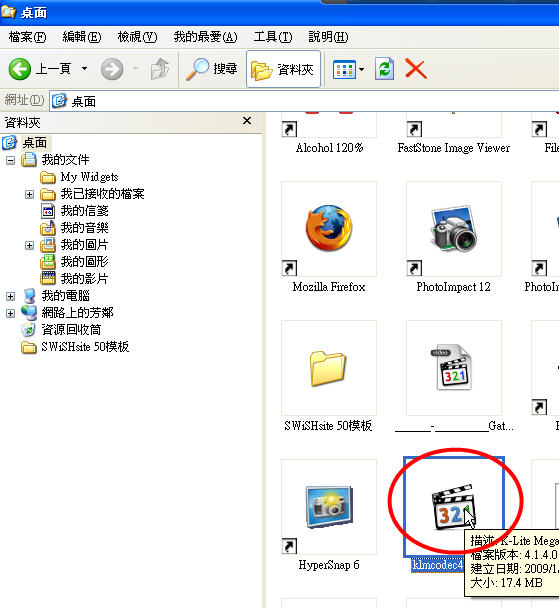
(2)按「執行」,進行安裝。
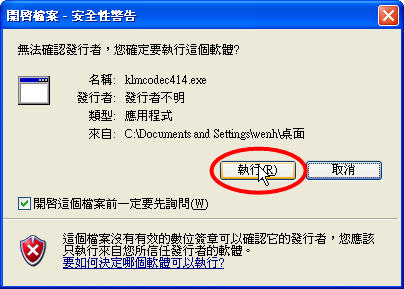
(3)按「Next」。
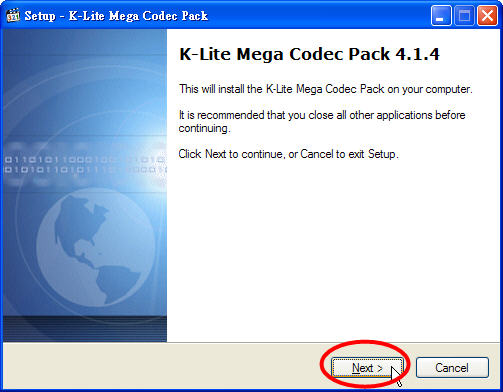
(4)按「Next」。
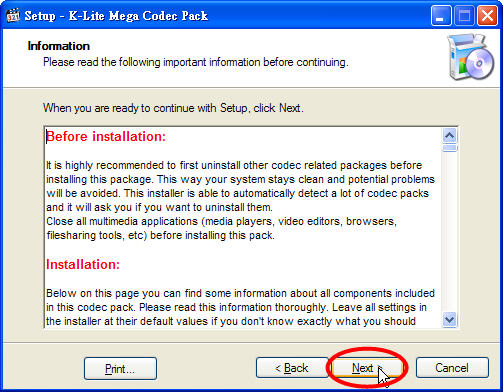
(5)選擇安裝位置(可以不用更動),按「Next」。
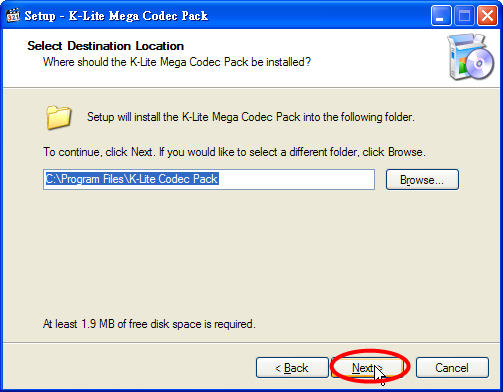
(6)按「Next」。
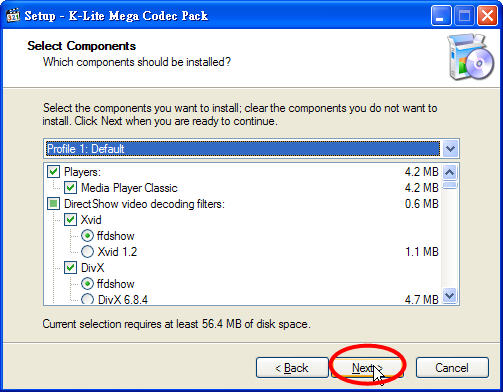
(7)輸入功能表的名稱(可以不用更動),按「Next」。
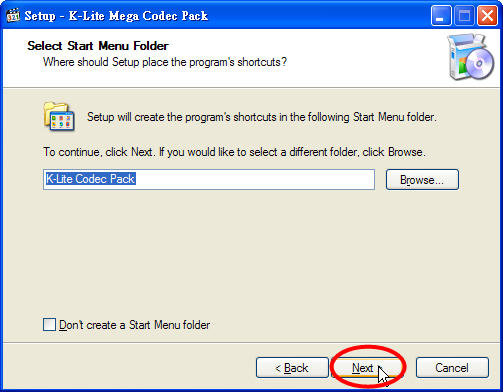
(8)將「Desktop」打勾後,按「Next」。
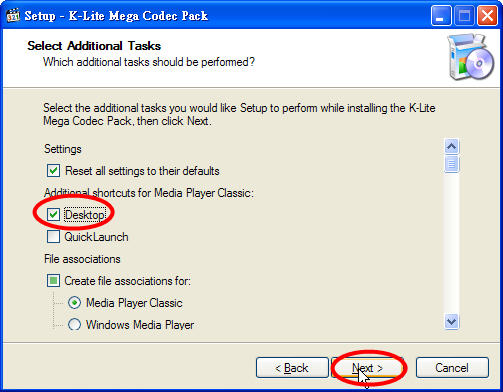
(9)按「Install」安裝。
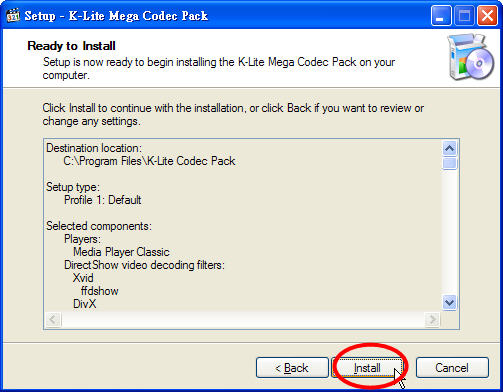
(10)按「Finish」結束安裝。
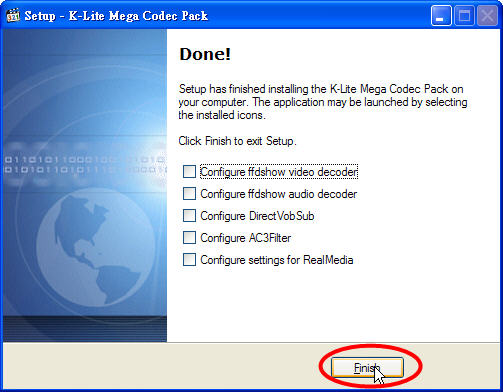
(C)播放任何格式的影片(包括下載下來的flv檔)
(1)用我的電腦選擇下載影片的位置,在影片上「連按滑鼠兩下」。
(註:影片已經變成321的圖示,表示已經與Media Player Classic軟體連結成功)。
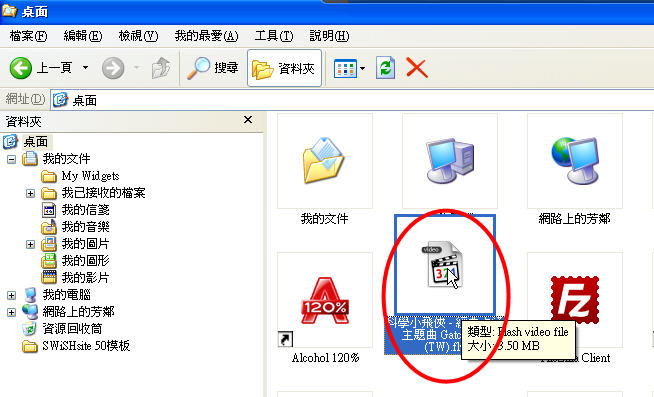
(2)即可使用Media Player Classic播放影片。
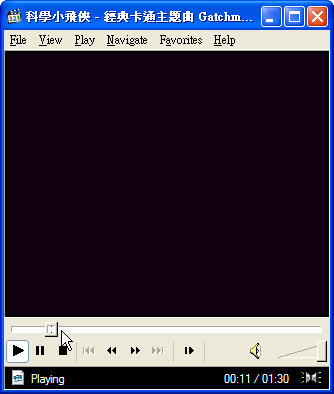
(D)下載程式
(註:KMplayer也是一套很優秀的播放軟體,可以自行下載安裝使用)
網站介紹:KMplayer網站。
下載網站:軟體王搜尋。
程式下載點:KMplayer。
本網站下載點:KMplayer。
(E)安裝程式
| 
